 |
|
| |
|
Vorbemerkung:
Wie es den meisten Textverarbeitungskollegen ebenfalls ergehen wird, bin auch ich dazu gezwungen, technisch auch privat immer auf dem neuesten Stand zu sein. So sind Neuanschaffungen im Computerbereich spätestens alle drei bis vier Jahre notwendig, wenn man die alte Kiste daheim nicht ständig wieder aufrüsten will. Stellt sich aber die Frage: Wohin mit dem alten Gerät, das ich nun nicht mehr nutzen kann?
Obwohl meine gebrauchten Computer bisher stets durch viele Hände gingen (meine Eltern oder mein Neffe sind nach wie vor dankbare Abnehmer), landen die alten Geräte irgendwann wieder bei mir. Also habe auch ich mir die Frage gestellt, was ich mit dem alten 486er, den ich noch irgendwo in der Ecke stehen habe anfangen kann.
Da ich niemand bin, der Dinge gern wegwirft, die vielleicht noch zu irgendwas zu gebrauchen sind, überlegte ich mir eine bessere Verwendungsmöglichkeit.
Jeder kennt die vielen Computerteile, die irgendwo im Textverarbeitungsraum oder angrenzenden Räumen als halbe Leichen vor sich hin einstauben. Schüler bekommen Grafikkarten, Motherboards oder Festplatten vor die Nase gehalten und sollen sich daraus die Funktion eines Computers erschließen können. Der Zusammenhang zwischen den einzelnen Komponenten wird in diesen Fällen aber kaum plastisch nahe gebracht und von den Schülern nur in den seltesten Fällen wirklich erfasst.
Nur die wenigsten Kollegen verspüren allerdings Lust, einfach mal einen der Computer, die gerade im Raum in Benutzung sind aufzuschrauben und den Schülern daran vorzuführen, wie das Gerät funktioniert.
Also kam ich irgendwann auf die Idee, einen ganzen Computer als Schaukasten umzubauen, so dass die Schüler die einzelnen Bauteile im Zusammenspiel erfassen können und diese dennoch vor Zugriff und Beschädigung geschützt sind. |
| |
Bau des Schaukastens:
Am Beginn des Projekts stand, wie bereits erwähnt, ein alter 486er Rechner, der noch nicht in Form eines Towers, sondern in Form eines flachliegenden Tischrechners aufgebaut war, was für die Herstellung des Schaukastens von großem Vorteil war.
Bevor ich mich mit dem Innenleben des Computers beschäftigte, musste zuerst einmal die Außenhülle bearbeitet werden. Dazu zeichnete ich auf die obere Fläche des Blechrahmens ein Quadrat auf, welches ich anschließend mit einer Stichsäge mit Metallsägeblatt ausschnitt.
Anschließend fertigte ich eine Plexiglasscheibe an, die etwas größer als das Loch war und bohrte Löcher in Plexiglasplatte und Blechrahmen. Mit einigen Schrauben M3 x 15 verband ich schließlich Rahmen und Kunststoffscheibe |
| |
 |
So sah das Werkstück nach den Arbeiten an der Außenhaut aus. Bereits in diesem Zustand hätte das Werkstück durchaus als Anschauungsobjekt dienen können. Für mich aber war dies nur ein erster Schritt. |
| |
|
 |
Um die einzelnen Bauteile gut erkennen zu können, war es nötig, die Kabel im Innern umzulegen. Gerade in älteren Computern finden sich noch besonders breite Kabelbänder, bei denen die Verlegung etwas schwierig ist. Dennoch war es mir wichtig, alle Anschlüsse vorhanden zu lassen, um wirklich alle Zusammenhänge der einzelnen Bauteile im Original darzustellen. Mein Ziel war es, am Ende einen Computer als Schaukasten zu haben, der dennoch noch immer voll funktionsfähig ist. |
| |
|
 |
Nächstes Vorhaben war, im Computer Leuchtdioden bei den wichtigsten Bauteilen anzubringen, um diese schließlich über eine Schalttafel mit zugehöriger Beschreibung anzusteuern. Man kennt dies von Schaukästen in Museen, bei denen man ebenso auf einen Knopf drückt und während man eine Beschreibung liest, leuchtet an geeigneter Stelle das Beschriebene auf.
Um die Leuchtdioden zu den leichter zugänglichen Bauteilen im Computer anzubringen, schnitt ich mir aus einem Alu-Vierkantrohr einige Stücke, in deren flache Seite ich Löcher mit einem Durchmesser von 5 mm bohrte, um dort später die Leuchtdioden anzubringen. |
| |
|
 |
Leuchtdioden wurden mit den dazugehörigen Kabeln versehen und anschließend in die Halterungen eingepasst. |
| |
|
 |
Dieser Vorgang musste natürlich für alle wichtigen Positionen wiederholt werden. Ich habe die Leuchtdioden dabei nach unterschiedlichen Themenbereichen farblich unterschiedlich gehalten. Bauteile auf der Platine wurden mit einer grünen, Laufwerke mit einer roten und alle sonstigen Bestandteile mit einer gelben LED versehen. |
| |
|
 |
Die einzelnen LED-Halterungen habe ich dann mit einem Metall-Zwei-Komponenten-Kleber im Computer befestigt. Ich wählte die Verbindung Kleben extra, um nicht mehr als unbedingt nötig in den Aufbau des Computers einzugreifen. Auf diese Weise musste ich keine zusätzlichen Löcher bohren und konnte die Halterungen auch an Bauteilen wie dem Netzgerät anbringen, welche auf keinen Fall geöffnet oder anderweitig bearbeitet werden sollten. |
| |
|
 |
Anschließend habe ich auch die neuen Kabel so weit als möglich ordentlich verlegt. Bei meinem Computer war die Möglichkeit gegeben, viele der Kabel unter der Hauptplatine des Rechners zu verlegen. |
| |
|
 |
Durch mehrere Löcher in einer der Abdeckungen an der Rückseite des Computers können die Kabel später nach außen geführt werden. |
| |
|
 |
Für die schwerer zugänglichen Bauteile habe ich Halterungen mit einem Pfeil am vorderen Ende angefertigt, in welche die zugehörigen LEDs eingepasst wurden. So konnten die Leuchtdioden an einer gut einsichtlichen Stelle angebracht werden, während die zugehörigen Bauteile durch den Pfeil gezeigt wurden. |
| |
|
 |
Die Leuchtdioden wurden wiederum in die Halterungen eingepasst und mit Kabeln versehen. Dann wurden auch diese Halterungen an den geeigneten Stellen angeklebt. |
| |
|
 |
Die restlichen Kabel habe ich dann so weit möglich an der Rückwand des Computers verlegt und mit etwas Klebeband fixiert. |
| |
|
 |
Als nächster Schritt habe ich einen Kasten für die Schalttafel hergestellt. Dazu habe ich wiederum Plexiglas als Material gewählt und aus stabilen, 1 cm dicken Plexiglasteilen einen Rahmen für den Kasten gebaut. |
| |
|
 |
Danach habe ich eine Deckplatte aus einer dünneren Plexiglasplatte zugesägt und mit Löchern versehen, in welche später die Schalter zur Ansteuerung der einzelnen LEDs eingesetzt werden sollten. Die Abstände der Schalter habe ich vorher festgelegt, um sie mit einer Tabelle, die ich als Übersicht für die einzelnen Bauteile angefertigt hatte, abzustimmen. |
| |
|
 |
Besonders geeignet für den Bau eines solchen Schaukastens sind einfache Taster. |
| |
|
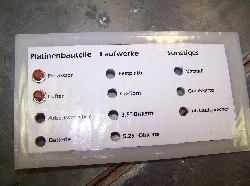 |
Auf die Deckplatte habe ich die Tabelle, welche ich vorher einlaminiert habe, aufgeklebt. Anschließend habe ich die Löcher mit einem Universalmesser (Tapetenmesser) ausgeschnitten. In die Löcher wurden nun die Taster eingeschraubt. |
| |
|
 |
So sieht die fertige Deckplatte von oben... |
| |
|
 |
...und so von unten aus. |
| |
|
 |
Während des Baus des Kastens fiel mir auf, dass es wohl für zukünftige Reparaturen vor allem für den Wechsel der Batterie sinnvoller wäre, den Kasten so zu gestalten, dass er geöffnet werden kann. Um aber ein Scharnier anzubringen, war das Material für den Deckel zu schmal. Also musste ich unter den Deckel einen zusätzlichen Rahmen anpassen, um dort später das Scharnier anzuschrauben. |
| |
|
 |
Einen der Pole sämtlicher Schalter habe ich dann mit festem Silberdraht verbunden. Dieser würde später direkt zum einen Pol der Batterie führen. |
| |
|
 |
Anschließend habe ich die Scharniere an den Deckel angepasst |
| |
|
 |
Um den Schaltkasten später auf die Platte zu schrauben, habe ich zwei Metallwinkel eingeschraubt. |
| |
|
 |
Schließlich habe ich noch einen Verschluss für den Kasten angefertigt, um ihn geschlossen halten zu können. |
| |
|
 |
Der Schaltkasten war nun beinahe fertig gestellt. Fehlten nur noch einige kleine Löcher auf der Rückseite, durch die später die Drähte geführt werden sollten. |
| |
|
 |
Das mit den Löchern versehene Abdeckblech wird wieder an der Rückseite eingeschraubt. |
| |
|
 |
Um eine Zugsicherung zu erhalten, habe ich jeweils drei bis vier der doppelten Drähte miteinander verknotet. Der Knoten verhindert, dass die Kabel zu weit nach außen gezogen werden können. |
| |
|
 |
Anschließend habe ich jeweils ein ganzes Bündel durch eins der Löcher nach außen geführt. |
| |
|
 |
Um den Schaltkasten am Computer anzubringen, habe ich vier Löcher in die Deckplatte gebohrt,... |
| |
|
 |
...durch welche die beiden Winkel angeschraubt werden konnten. |
| |
|
 |
Dann habe ich begonnen, die Kabel vom Computer zum Schaltkasten zu ziehen. |
| |
|
 |
Durch Löcher mit einem Durchmesser von 2,5 mm habe ich die Drähte ins Innere des Schaltkastens geführt. |
| |
|
 |
Auch im Innern des Schaltkastens habe ich die Drähte verknotet, um eine Zugsicherung zu erhalten. Leider habe ich beim vorherigen Abmessen der Drähte nicht bedacht, dass diese durch das Verdrillen sehr an Länge verlieren würden. So kam es, dass einige der Leitungen zu kurz waren und ich sie nachträglich verlängern musste. |
| |
|
 |
Dann habe ich die restlichen Leitungen verlegt und verlötet. |
| |
|
 |
Schließlich habe ich die Batterie angeschlossen. |
| |
|
 |
Der fertige Schaukasten. |
| |
|
 |
Rückansicht des Geräts. |
| |
|
 |
Der fertige angeschlossene Schaltkasten. |
| |
|
 |
Der Schaukasten in Aktion. |
| |
|
 |
Beispiel: Arbeitsspeicher. |
| |
|
| Weitere Anschauungsmittel: |
| |
|
 |
Hier ein Schaukasten zum Thema Laufwerke. Inhalt von links nach rechts: 3,5''-Disketten-Laufwerk, DVD-Rom-Laufwerk, Festplatte. |
| |
|
 |
Die Festplatte habe ich vorher durch eine Plexiglasplatte geschützt. |
